Hoy te vamos a enseñar cómo puedes proteger una carpeta de Dropbox con contraseña, uno de los servicios de almacenamiento en la nube más populares. Esto te será útil para evitar que el contenido de una carpeta caiga en malas manos, aunque la otra persona tenga el enlace compartido.
La buena noticia es que Dropbox te permite proteger contenido con contraseña adicional, y la mala es que es una función exclusiva de Dropbox Business, que solo se aplica a los vínculos y no a las carpetas compartidas.
Qué necesitas
Como comentábamos antes, la función para proteger carpetas en Dropbox tiene ciertas condiciones, siendo la más importante de ellas que necesitas tener una cuenta de Dropbox Business, pues no está disponible en las cuentas gratis. Si quieres probar, Dropbox tiene un periodo de prueba para cuentas business de entre dos semanas y 30 días.
La segunda limitación se encuentra en el modo en el que se aplica la contraseña. La contraseña se puede aplicar a vínculos para compartir carpetas o archivos, y no a carpetas compartidas directamente con otras personas mediante correo electrónico. Éstas siempre tendrán permiso para ver el contenido de las carpetas. Si no tienes una cuenta de pago de Dropbox, otra opción que puedes usar es comprimir el contenido de la carpeta en ZIP con contraseña.
Protege carpetas con contraseña en Dropbox
Si tienes una cuenta Dropbox Business y quieres compartir una carpeta mediante contraseña, deberás ir a la página web de Dropbox e iniciar sesión con tu cuenta, como siempre. Dirígete entonces a Mis archivos.
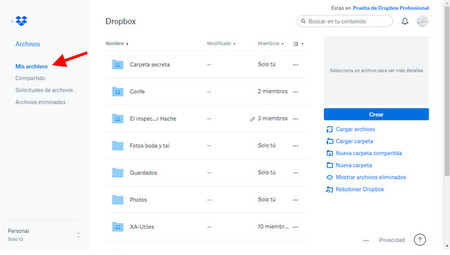
Busca la carpeta -o archivo- que quieres proteger con contraseña y pon el ratón encima hasta que se muestre el botón Compartir. Este botón aparece aunque la carpeta ya esté compartida de antemano con otras personas, o por vínculo.
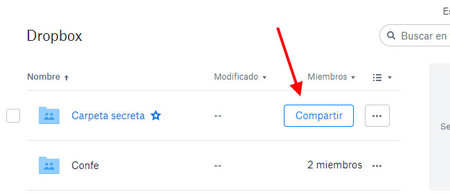
De forma predeterminada, la ventana de opciones se abre pensando en que compartas la carpeta directamente con otras personas especificando su dirección de correo. No obstante, solo los vínculos compartidos pueden tener contraseña, así que haz clic en Crear vínculo.
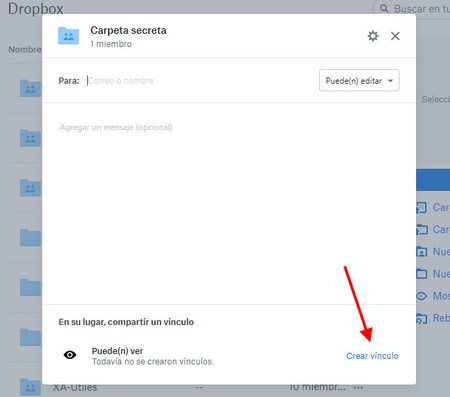
Después de haber creado el vínculo -o si ya estaba hecho de antes y ahora simplemente le quieres añadir la contraseña- haz clic en Configuración del vínculo. Esto te permitirá configurar las opciones adicionales, presentes únicamente en las versiones de pago de Dropbox.
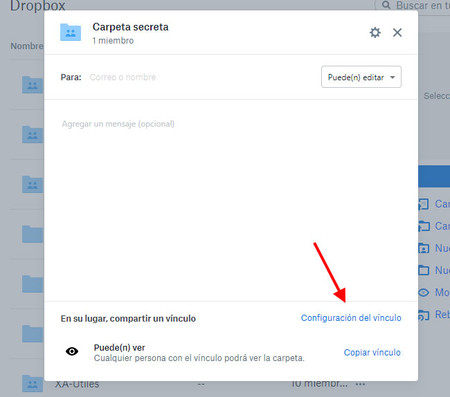
En el primer apartado de las opciones, haz clic en el menú desplegable para elegir Personas con la contraseña. Esto evitará que cualquier persona que tenga el enlace pueda abrirlo, pues deberá también conocer la contraseña.
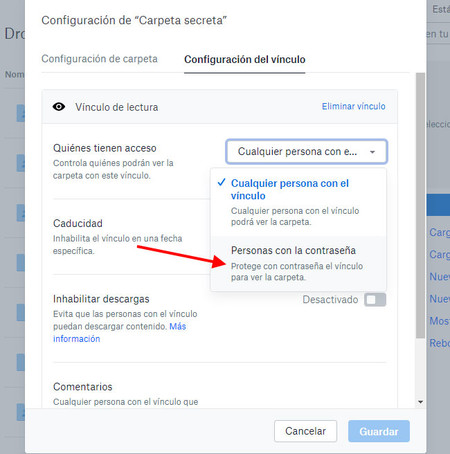
Ahora solo falta la última parte: escribir la contraseña con la que quieres proteger el vínculo. La debes introducir en Definir contraseña y, ten cuidado al escribirla, pues no hay cuadro de confirmación y tampoco puedes mostrarla.
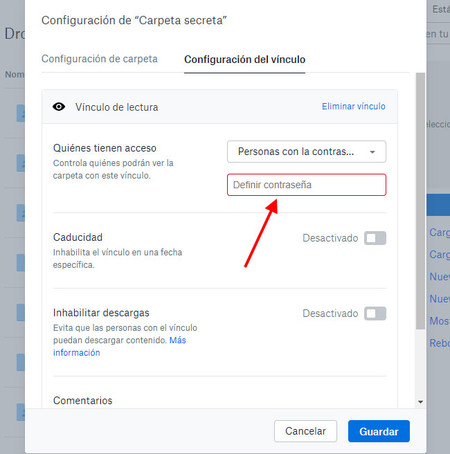
Si deseas ajustar otras opciones del vínculo como la caducidad o el bloqueo de las descargas, eres libre de hacerlo. Si no, pulsa Guardar. En la ventana anterior puedes copiar el vínculo de la carpeta compartida. Lo primero que verá cualquier persona al abrir ese vínculo en el navegador será la petición para introducir la contraseña.

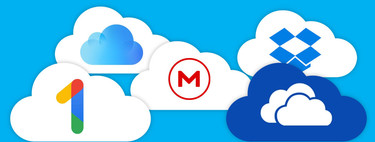



Ver 0 comentarios